linux安装jdk教程
在 Linux 中安装 JDK 是开发 Java 应用程序的重要一步。以下是在 Linux 系统中安装 JDK 的详细步骤:
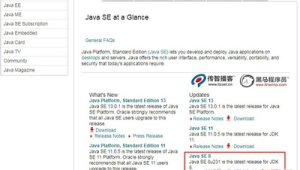
一、准备工作
1. 确定你的 Linux 发行版:不同的 Linux 发行版在安装过程中可能会有一些差异。常见的 Linux 发行版包括 Ubuntu、CentOS、Fedora 等。
2. 以管理员权限登录:使用 root 用户或具有管理员权限的用户登录到 Linux 系统。这是安装 JDK 所需的权限。
二、下载 JDK
1. 打开浏览器,访问 Oracle 官方网站的 JDK 下载页面:https://www.oracle.com/java/technologies/downloads/。
2. 在下载页面中,根据你的 Linux 系统架构选择合适的 JDK 版本进行下载。常见的系统架构有 x86(32 位)和 x86_64(64 位)。确保选择与你的系统架构相匹配的版本。
3. 点击下载链接,将 JDK 安装包保存到你的 Linux 系统中。你可以选择将安装包保存到特定的目录,例如 /usr/local/java/ 。
三、安装 JDK
1. 打开终端:在 Linux 系统中,按下 Ctrl + Alt + T 组合键打开终端。
2. 切换到 JDK 安装包所在的目录:使用 cd 命令切换到保存 JDK 安装包的目录。例如,如果安装包保存在 /usr/local/java/ 目录中,则输入以下命令:
```
cd /usr/local/java/
```
3. 解压 JDK 安装包:使用以下命令解压 JDK 安装包。假设你的 JDK 安装包名为 jdk-
```
tar -zxvf jdk-
```
这将解压 JDK 安装包到当前目录下。
4. 配置环境变量:为了使系统能够找到 JDK,需要配置环境变量。编辑 /etc/profile 文件,添加以下内容:
```
export JAVA_HOME=/usr/local/java/jdk-
export PATH=$JAVA_HOME/bin:$PATH
```
将上述命令中的
5. 使环境变量生效:执行以下命令使环境变量立即生效:
```
source /etc/profile
```
四、验证安装
1. 打开终端,输入以下命令验证 JDK 是否安装成功:
```
java -version
```
如果安装成功,将显示 JDK 的版本信息。
2. 编写一个简单的 Java 程序来测试 JDK 是否正常工作。创建一个名为 HelloWorld.java 的文件,内容如下:
```
public class HelloWorld {
public static void main(String[] args) {
System.out.println("Hello, World!");
}
}
```
3. 编译和运行 Java 程序:使用以下命令编译 Java 程序:
```
javac HelloWorld.java
```
如果编译成功,将生成一个名为 HelloWorld.class 的字节码文件。
4. 运行 Java 程序:使用以下命令运行 Java 程序:
```
java HelloWorld
```
如果程序运行成功,将在终端输出 "Hello, World!"。
五、注意事项
1. 在下载 JDK 时,请确保从官方网站下载,以获取正版的 JDK 软件。
2. 在配置环境变量时,请确保路径设置正确。如果路径设置错误,可能会导致系统无法找到 JDK。
3. 在安装 JDK 之前,请备份重要的数据,以防万一。
4. 如果你的 Linux 系统是通过包管理器安装的,例如 Ubuntu 的 apt-get 或 CentOS 的 yum ,可以使用相应的命令来安装 JDK。例如,在 Ubuntu 中可以使用以下命令安装 OpenJDK:
```
sudo apt-get install default-jdk
```
在 CentOS 中可以使用以下命令安装 OpenJDK:
```
sudo yum install java-1.8.0-openjdk
```
这些命令将安装默认的 OpenJDK 版本。
在 Linux 系统中安装 JDK 相对简单,只需按照上述步骤进行操作即可。安装完成后,你就可以开始开发 Java 应用程序了。希望这篇文章对你有所帮助!



